
Visste du at du kan koble din Windows Phone 8-smarttelefon til Xbox 360-konsollen din og bruke smarttelefonen som en fjernkontroll? Hvis du ikke gjorde det, bør du lese denne veiledningen og lære å kommunisere med Xbox 360 fra Windows Phone. Slik fungerer det:
Trinn 1 - Installer Xbox SmartGlass App fra Windows Phone Store
Gå til butikken på din Windows Phone 8 og søk etter ordet smartglass . Åpne Xbox SmartGlass- søkeresultatet og trykk på Installer .
 MERK: Appen er ikke tilgjengelig for alle land og regioner, og du må kanskje endre språk + regioninnstillingene på Windows Phone, slik at du får tilgang til den i Windows Phone Store .
MERK: Appen er ikke tilgjengelig for alle land og regioner, og du må kanskje endre språk + regioninnstillingene på Windows Phone, slik at du får tilgang til den i Windows Phone Store .
Når appen er installert, vil du ikke se noen levende fliser på startskjermbildet, eller noen oppføring i applisten. For å få tilgang til det, må du åpne spill- appen.

På samlingsskjermbildet finner du snarvei Xbox SmartGlass i xbox- delen.

Hvis du planlegger å bruke denne appen ofte, er det best å knytte det til startskjermbildet. Trykk og hold inne oppføringen og velg pin for å starte .

Slik ser du flisene når du peker den på startskjermbildet.

Før du går videre og bruker appen, følg instruksjonene som deles i neste avsnitt.
Trinn 2 - Sett Xbox 360-konsollen for å skru på Xbox SmartGlass Apps
På konsollen må du bruke den samme Microsoft-kontoen som på Windows Phone. Logg på med den kontoen, gå til Innstillinger og velg System
Trykk på Konsollinnstillinger, og en lang liste med innstillinger vises.

Deretter trykker du på Tilkoblede enheter .

Der, sett både Xbox SmartGlass Apps og Play To to On.

På denne måten kan du fjernkontrollere Xbox 360-konsollen din fra Windows Phone-smarttelefonen. Angi også om du vil tillate spillavbrudd eller ikke.
Nå kan du gå til Windows Phone og utføre neste trinn.
Trinn 3 - Konfigurer Xbox SmartGlass App i Windows Phone
Nå, kom tilbake til Windows Phone-smarttelefonen. Hvis du bruker den samme Microsoft-kontoen som på Xbox 360-konsollen, bør alt fungere greit. Først må du koble til samme nettverk som konsollen din. Selv om konsollen er koblet til via en ledning mens smarttelefonen er koblet til via trådløs, er det ikke noe problem. Det er viktig at den første tilkoblingen er laget av samme nettverk.
Start Xbox SmartGlass på Windows Phone. Det vil automatisk prøve å logge deg på.

Når påloggingen er ferdig, vises noen få startveiledninger for hvordan du kan samhandle med Xbox 360 fra Windows Phone. Se på dem hvis du vil, og trykk på OK .

Nå blir tatt til startskjermbildet i Xbox SmartGlass- appen.

Her kan du se hva som spilles akkurat nå på din Xbox, og du kan starte fjernkontrollen på telefonen din. Hvis du ruller ned litt, vil du se de siste aktivitetene som ble utført på Xbox.

Flett til høyre for å få tilgang til Discover- skjermen. Her vises de nyeste spillene, filmene og musikkene som er tilgjengelige på Xbox Store. Du kan spille noen av dem eksternt på Xbox 360, med bare et trykk på smarttelefonen din.
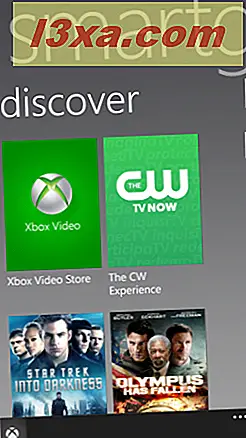
Flipp ytterligere til høyre og du får tilgang til Bing- skjermen. Her kan du utføre søk på Xbox-butikken, ved hjelp av Bing .

Hvis du vil konfigurere hvordan Xbox SmartGlass app fungerer, trykker du på de tre punktene nederst på appskjermbildet . En kontekstuell meny åpnes med følgende alternativer:
- hjem - tar deg til appens startskjerm
- fjernkontroll - starter fjernkontrollen for Xbox-konsollen
- oppdater - oppdaterer informasjonen som vises på den nåværende skjermen
- innstillinger - lar deg angi noen parametere om appens funksjon
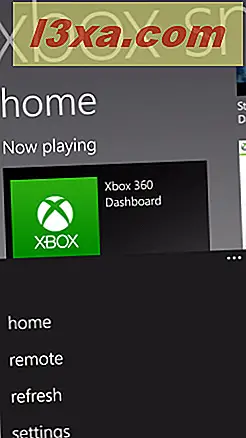
I fremtidige opplæringsprogrammer vil vi se nærmere på hvordan Xbox SmartGlass- appen fungerer på Windows Phone.
Små gnager og problemer
Mens du bruker appen, la jeg merke til et par problemer som er verdt å nevne:
Først og fremst, hver gang du låser smarttelefonen, kobles appen fra Xbox 360. Når du låser opp smarttelefonen din, må du vente igjen for at den skal koble til konsollen, før du kan bruke den. Dette kan være irriterende til tider.
Også første gang du starter appen, kan du få en merkelig feil, og sier: "Xbox SmartGlass kan ikke logge på (1000)" .

Hvis dette skjer, må du kontrollere at både Xbox 360 og smarttelefonen din er koblet til samme nettverk, og de bruker den samme Microsoft-kontoen. Deretter trykker du på Logg inn- knappen til den virker. Noen ganger tok det meg to eller tre trykk før det fungerte.
Konklusjon
Som du kan se fra denne veiledningen, er det veldig enkelt å koble Windows Phone-enheten til Xbox 360-konsollen din og bruke den som en fjernkontroll. Jeg håper du fant denne veiledningen nyttig, og hvis du har noen spørsmål, ikke nøl med å spørre ved å bruke kommentarskjemaet nedenfor.



